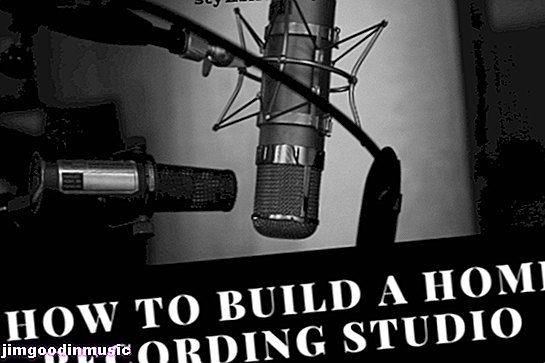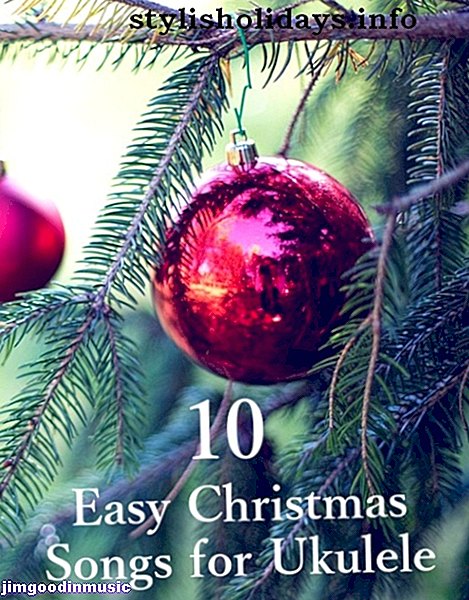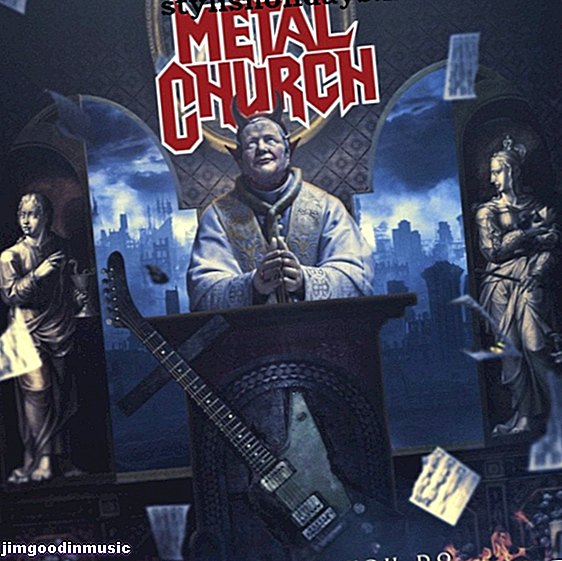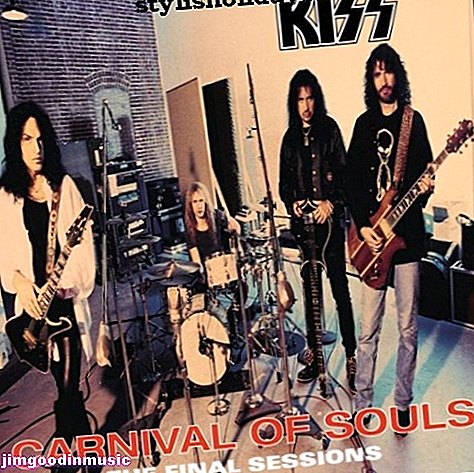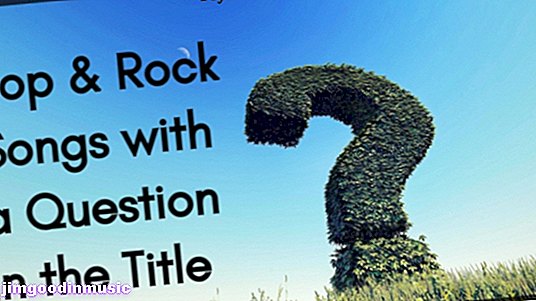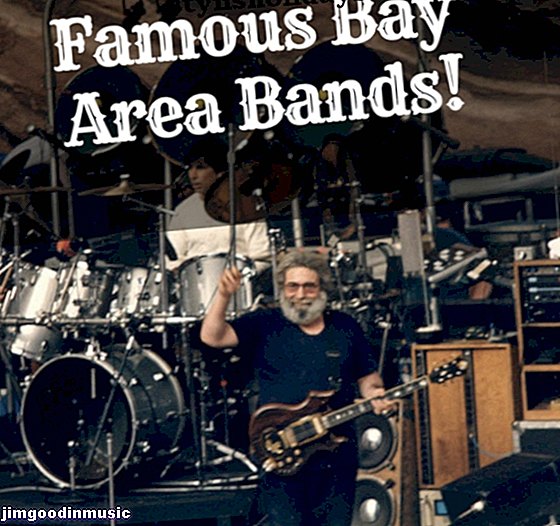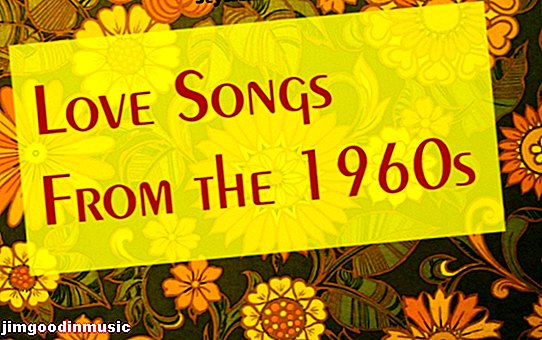Turėjau didžiulį kiekį senų kasečių su muzika, kurias norėjau išlaikyti. Aš nusprendžiau juos konvertuoti į MP3 failus.
Iš pradžių aš galvojau prijungti seną kasetinį grotuvą prie mikrofono mikrofono įvesties ir atsisiųsti programinę įrangą, kuri konvertuotų garsą į MP3. Bet aš visada bijau atsisiųsti programinę įrangą, kurioje gali būti virusų ar kenkėjiškų programų.
Atlikęs keletą tyrimų, „Amazon“ tinkle radau „ BlumWay“ USB kasetę MP3 grotuvui . Šis 26 USD vertės kasetinis grotuvas konvertuoja garsą į MP3 failus ir saugo tiesiai į USB atmintinę. Tai daro konversiją iš vidaus, todėl nereikia jokio kompiuterio ar programinės įrangos.
Po konvertavimo galite nukopijuoti MP3 failus, kad galėtumėte leisti „iPod“ ar MP3 grotuve. Taip pat galite įrašyti į garso kompaktinį diską, tačiau tam jums reikės nešiojamojo ar stalinio kompiuterio. Paaiškinsiu tai vėliau.
Kai paėmiau šį tvarkingą mažą grotuvą į rankas ir pradėjau juo naudotis, sužinojau, kad tai geriau nei įsivaizdavau. Man šiek tiek užtruko, kol išstudijavau vartotojo vadovą ir eksperimentavau žaisdamas juostas bei kurdamas MP3 failus.
Aš greitai jį pakabinau. Paaiškinsiu viską, ką sužinojau apie šį madingą padalinį, taigi, jei nuspręsite įsigyti tokį sau, šiame straipsnyje pateikta informacija padės. Aš turiu būdą, kaip paaiškinti dalykus geriau, nei vadovą, pridedamą prie komplekto, nes turiu žinių apie techninius dalykus.

Kodėl tai taip pigu?
Jie sumažino sąnaudas neįtraukdami šių būtinų elementų:
„Flash“ atminties įrenginys
Turite pateikti savo „flash drive“. Jis veikia su USB 2.0 ir 3.0 diskais iki 64 GB ir suformatuotas kaip FAT, FAT32 arba exFAT. Aš naudojau senesnį 4 GB diską, kuriame telpa apie 1000 dainų.
Maitinimo reikalavimai
Juostoms atkurti naudojamos dvi AA baterijos. Taip pat galite naudoti 5 voltų USB maitinimo adapterį arba įkišti jį į savo kompiuterio USB prievadą. Kabelis (parodytas paveikslėlyje žemiau) pridedamas, tačiau baterijos ir 5 voltų adapteris nėra.
„AA“ baterijos yra tinkamos juostoms leisti, bet aš sužinojau, kad norint konvertuoti į MP3 ir įrašyti failus į „flash drive“ reikia daugiau energijos. Galite naudoti USB maitinimo adapterį / įkroviklį, tokį, kokį naudojate savo išmaniajam telefonui, arba naudoti nešiojamą akumuliatoriaus maitinimo bloką, kaip parodyta žemiau. Tai aš naudojau.

Komplekte yra ausinės ir garso laidas, tačiau nėra garsiakalbio
Manau, jie pašalino kalbėtoją, kad sumažintų ir išlaidas. Įrenginyje yra stereofoninės ausinės, kurias galima stebėti skaitmeninant arba klausytis juostų, jei norite jas naudoti tik kaip juostų grotuvą.
Taip pat grotuvą galite naudoti norėdami klausytis MP3 failų, esančių „Flash“ diske. Taip pat pridedamas garso kabelis tuo atveju, jei norite prijungti kitą garso įrenginį prie 3, 5 mm AUX lizdo. Turėjau mažą garsiakalbį, kurį naudodavau vietoj ausinių, tačiau tai buvo mano pirmenybė.
Vienas dalykas, kurį verta paminėti: atradau, jei naudojate SD kortelės adapterį, jis yra per platus ir blokuoja AUX garso lizdą, kaip parodyta žemiau. Turite naudoti „stick“ tipo „flash drive“, kaip parodyta dviejuose ankstesniuose vaizduose aukščiau.

Tai ne už gremėzdiškas
Paskutinis dalykas, kurį pastebėjau, greičiausiai dėl jo mažų kainų, yra pigi korpuso konstrukcija. Vis dėlto nemaniau, kad tai problema. Žinomas vieneto aspektas yra jo fenomenalus sugebėjimas konvertuoti juostas į MP3.
Nepaisant to, jūs turėtumėte žinoti, kad supratau, kaip atsargiai man reikia atidaryti ir uždaryti dangtį virš juostų. Jei esate linkęs būti gremėzdiškas, galite nulaužti dangtį nuo vyrių.
Kas dar? Mechaninis paspaudimo garsas, kurį girdžiu paspausdamas mygtuką „Groti“, arba greito pasukimo pirmyn ir atgal mygtukai leidžia manyti, kad jie gali nusidėvėti, kai jį naudosite kelis šimtus kartų. Nesitikėkite, kad tai tęsis amžinai.
Svarbus dalykas yra tai, kad jis daro didžiulį darbą konvertuodamas garsą į MP3. Tai palengvina užduotį.
Man nepavyko konvertuoti beveik 100 juostų, bet man rūpi, kaip tvarkyti reikalus.
Atminkite, kad vis tiek dažnai nenaudosite šio įrenginio, nes jo pagrindinis tikslas yra pritraukti juosteles į skaitmeninį formatą, kad galėtumėte groti kitur.

Kodėl taip lengva naudotis?
Man patinka tai, kad jo nereikia prijungti prie kompiuterio. Jis pats atlieka visą darbą ir išsaugo konvertuotus MP3 failus į USB atmintinę.
Jis automatiškai sukuria katalogą, vadinamą TAPEMP3, ir saugo visus to katalogo failus. Failų pavadinimai keliami iš FV0001.MP3 per FV9999.MP3. Jei ištrynėte failus nukopijavę į kitą įrenginį, tai vėl prasideda nuo FV0001.
Man patiko, kaip aš galėjau nueiti pėsčiomis ir leisti jai susitvarkyti su sunkiomis užduotimis. Galite nustatyti jį į „automatinį“ režimą, kuris nustato tylą tarp dainų juostoje ir pradeda naują failą kiekvienai dainai.
Žemiau paaiškinsiu, kaip veikia rankinis ir automatinis režimai.
Taip pat galite nustatyti, kad ji automatiškai pasisuktų vienos pusės gale ir toliau konvertuotų muziką iš antrosios pusės, jums nereikia apversti juostos.
Kas įeina?
- Kasetinis grotuvas / keitiklis
- Vartotojo vadovas
- Maitinimui naudojamas nuo USB iki 3, 5 mm laidas
- Ausinės su 3, 5 mm lizdu
- Garso kabelis su 3, 5 mm lizdais pasirenkamam naudojimui
- Apsauginis nešiojimo dėklas
Dvipusis žaidimas
Įrenginys turi jungiklį, leidžiantį žaisti tik iš vienos pusės ir sustabdyti, arba automatiškai pakeisti atbuline eiga ir žaisti iš kitos pusės. Juosta juda atgal, grojant 2 pusei, todėl, gavus ją iš abiejų pusių, ji visiškai suvyniojama. Tokiu atveju nereikia jo atsukti atgal.
Skaitmeninant jis užfiksuos visą muziką iš abiejų pusių, jei pasirinksite groti abi puses.
Mygtukai Greitas pirmyn (FF) ir Atsukimas atgal (REW)
Atradau keistą keistumą. FF ir REW mygtukų funkcijos yra perkeltos, kai juosta groja iš kitos pusės, neperstatant juostos.
Logiškai tai logiška, bet painu. Man prireikė laiko, kol pripratau ir nepamiršau paspausti FF, kai norėjau atsukti juostą, grodamas atgaline puse. Supratau?
Pastebėjau, kad kai kurie žmonės komentavo „Amazon“, sakydami, kad įrenginys neturi atgalinio pasirinkimo, tik greitai pasuka į priekį. Radau, kad abu mygtukai veikia gerai. Aš manau, kad žmonės tiesiog susipainiojo dėl pasvirusio pirmyn ir atgal mygtukų funkcionalumo žaisdami antrąją pusę, kaip ką tik minėjau.

Automatinis atskirų dainų aptikimas
Man patinka ši savybė. Įrašydami galite nustatyti parinktį kiekvieną juostos dainą padalinti į atskirus MP3 failus automatiškai. Jis nustato tylą tarp muzikos pasirinkimų ir pradeda naują failą.
Man tik iškilo problemų aptikti tylą su pora dainų, kurios turėjo ilgą pauzę. Į muzikos spragą jis reagavo tarsi dainos pabaiga, ir padalijo ją į du failus.
Tai buvo lengva ištaisyti. Viskas, ką turėjau padaryti, buvo suskaičiuoti tą dainą rankiniu režimu. Įrašydami rankiniu režimu, įrašymo metu turite klausytis, kad žinotumėte, kur pradėti ir sustabdyti įrašymą, kai juosta veikia.

Valdymo mygtukų skaitmeninimas
Peržiūrėkite šį paveikslėlį aukščiau.
Prieš skaitmenindami juostą, pirmiausia turite įkišti „flash drive“ į USB prievadą. Žalia LED lemputė parodys, kad ji paruošta ir pagal numatytuosius nustatymus veikia rankiniu režimu.
Skaitmeninimo funkcija yra atskira nuo fizinio juostos atkūrimo. Tai galinga savybė, kuri, mano manymu, buvo tinkamas planavimas plėtojant šį padalinį. Tai leidžia labai lengvai susitvarkyti reikalus. Paaiškinsiu, ką turiu omenyje.
Mygtukas „PLAY“ pradeda juostą, o tada valdymo mygtukais galite valdyti skaitmeninimo procesą, kol juosta groja. Jūs apverskite įrenginį ant jo nugaros. Valdymo mygtukai yra užpakalinėje dalyje.
Kai noriu suskaitmeninti juostą, įdedu ją į įrenginį ir paspaudžiu atkūrimo mygtuką. Tada, prieš pradėdamas pasirinkti pirmąjį mygtuką, paspaudžiu mygtuką „Recording Start / Stop“, esantį galinėje įrenginio dalyje. Žiūrėkite aukščiau esantį vaizdą. Pridėjau teksto burbulus, kad būtų aišku kas yra kas.
Jis prasideda rankiniu režimu, ir aš galiu bet kada pradėti ir sustabdyti įrašymą, kol juosta toliau groja. Taigi tarp kiekvienos dainos greitai paspaudžiu mygtuką „Kitas takelis“ ir įrenginys pradeda įrašyti naują MP3 failą.
Jei noriu nutolti ir leisti automatiškai suskaitmeninti visą juostą su atskirais kiekvienos dainos failais, perjungiu ją į automatinį režimą prieš pradedant pirmą dainą. Aš tai darau paspausdamas mygtuką „Kitas takelis“ ir tris sekundes paspaudžiu jį tol, kol žalia LED lemputė pasidaro mėlyna. Tai rodo, kad jis veikia automatiniu režimu.
Įjungęs automatinį režimą, aš galiu jį palikti ramybėje ir automatiškai sukurs kiekvienai dainai skirtus MP3 failus, įskaitant visas dainas antroje juostos pusėje. Man buvo malonu, kaip tai gerai pavyko.
Kai pirmą kartą išbandžiau, žiūrėjau, kaip mirksi mėlyna šviesa, kol ji įrašinėja dainą. Kai jis baigėsi ir nutilo tyla, pamačiau, kad mėlyna lemputė akimirksniu nustojo mirksėti. Tada greitai vėl pradėjo mirksėti. Tai man įrodė, kad ji aptiko tylą ir pradėjo naują MP3 failą.
Vėliau, įkišęs USB atmintuką į savo „Mac“ kompiuterį, norėjau jį patikrinti, pamačiau, kad visi failai sukurti teisingai.
Vieną dalyką noriu paaiškinti. Skaitmenizuodami visą juostą rankiniu režimu, nereikia paspausti „Recording Start / Stop“ mygtuko tarp dainų. Tiesiog greitai paspauskite mygtuką „Kitas“, kaip minėjau anksčiau. Tai greitai pradės įrašyti naują MP3 failą nepraleidžiant kito takelio pradžios.
Papildomi mygtukai yra skirti atkurti tuo atveju, jei norite naudoti įrenginį muzikai, kurią jau turite „flash drive“, paleisti. „Ankstesnis takelis“ ir „Kitas takelis“ yra tokie, kokie jie skamba.
Mygtukas „Kitas takelis“ taip pat naudojamas režimams pakeisti iš rankinio į automatinį, palaikant keletą sekundžių, kol šviesos diodas pasidaro mėlynas. Aš tai kartoju, nes man reikėjo šiek tiek laiko priprasti prie to paties. Taigi verta pakartoti. Mygtukai „+“ ir „-“ kontroliuoja atkūrimo garsumą.
Kaip įrašyti garso kompaktinį diską su MP3 failais
CD įrašymas nėra „BlumWay“ keitiklio funkcija. Jei norite sukurti garso kompaktinį diską su MP3 failais, tai turėsite padaryti iš savo kompiuterio, kuriame įrašomas kompaktinių diskų / DVD diskų įrenginys ir tinkama programinė įranga, galinti įrašyti kompaktinį diską. Tiesiog naudokite įrašomą kompaktinį diską (CD-R). Nenaudokite perrašomo kompaktinio disko (CD-RW), nes jie gali neveikti su senesniais CD grotuvais.
„Flash“ diske esančius failus galite nukopijuoti bet kur. Po to, kai konvertavau keletą juostų, prijungiau „Flash“ diską prie savo „Mac“, kad galėčiau nukopijuoti failus į standųjį diską. Tai galite padaryti ir su kompiuteriu. „Apple iOS“ ir „Microsoft Windows“ atpažįsta MP3 failus.
Kaip jau minėjau anksčiau, failai išsaugomi „flash drive“ aplanke pavadinimu TAPEMP3, o visi failai vadinami FV0001.MP3 per FV9999.MP3. Atminkite, jei ištrinsite failus iš „flash drive“, tai vėl prasideda nuo FV0001.
Aš pervadinau failus į atlikėją ir dainų pavadinimus naudodamas „Mac“, bet tai nėra būtina. Aš tiesiog padariau tai savo noru. Iš ten juos sudeginau į kompaktinį diską, kurį galėjau groti savo automobilyje. Įrašomas 650 MB kompaktinis diskas (CD-R) gali išlaikyti apie 74 minutes muzikos.

CD grotuvai daugumoje transporto priemonių šiais laikais gali leisti MP3 failus, taigi, užuot įrašę garso kompaktinius diskus, galite sukurti MP3 duomenų kompaktinius diskus. „BlumWay“ keitiklis sukuria aukštos kokybės 128 Kbps suspaustus MP3 failus, todėl į vieną 650 MB CD-R diską galite tilpti apie 200 dainų, jei jį formatuosite kaip MP3 kompaktinį diską.
„Google“ paieškoje galite rasti nemokamą MP3 kompaktinių diskų įrašymo programinę įrangą. „Microsoft“ rekomenduoja „ Express Burn“, nemokamą „Windows“ įrašymo įrenginį, sukuriantį garso arba MP3 diskus, taip pat DVD. 1
Jei jau turite „Apple“, kompiuteryje jau galite įrašyti kompaktinius diskus. „Music“ programa „MacOS Catalina“ ir „iTunes“ ankstesnėje „Mac OS“ turi galimybę įrašyti grojaraštį į garso kompaktinį diską arba MP3 kompaktinį diską. 2
Kopijuoti MP3 failus į MP3 grotuvą yra dar paprasčiau. Tiesiog prijunkite MP3 grotuvą prie kompiuterio USB prievado ir „flash drive“, kuriame yra failai, į kitą USB prievadą. Tada tiesiog nuvilkite failus pele.

Mano išvada ir kur nusipirkti
Aš džiaugiuosi „BlumWay“ USB kasetę į MP3 keitiklį ir sužinojau, kad galite pasirinkti nemokamą pristatymą iš „Amazon“, net jei neturite „Amazon Prime“.
Aš suskaitmeninau savo senas juostas, kad įrašyčiau į garso kompaktinius diskus, ir galiausiai nusipirkau kitą keitiklį draugo gimtadieniui. Ji taip pat turėjo daug kasečių ir visada sakydavo, kad nori klausytis dainų MP3 grotuve.
Nesvarbu, ką nuspręsite daryti su konvertuota muzika, turėsite begalinį malonumą dabar, kai galėsite išgirsti tas praeities dainas bet kuriame šiuolaikiniame grotuve.
Nuorodos
- „Express Burn“ CD ir DVD įrašymo įrenginys nemokamas. „Microsoft.com“
- Įrašykite kompaktinius ir DVD diskus „Mac“. „Apple.com“